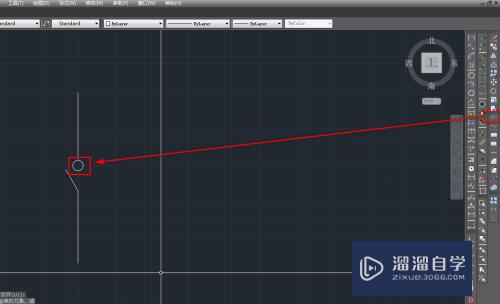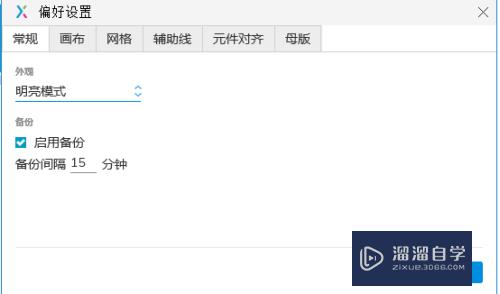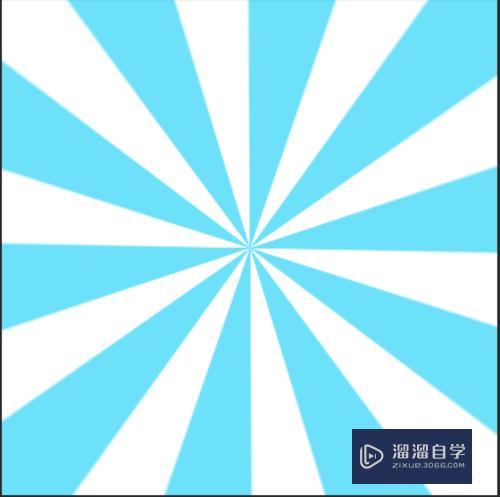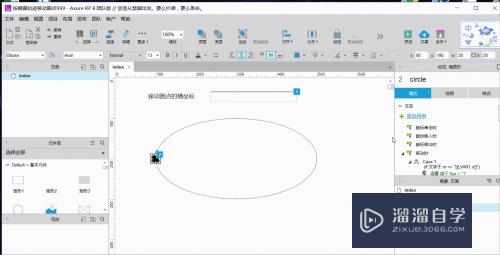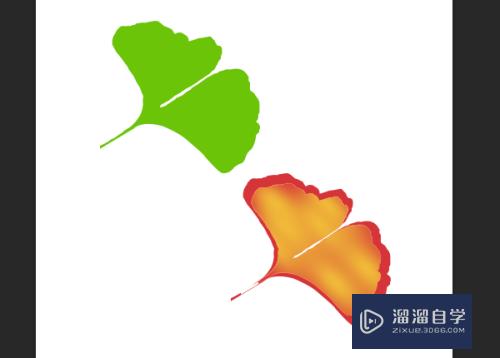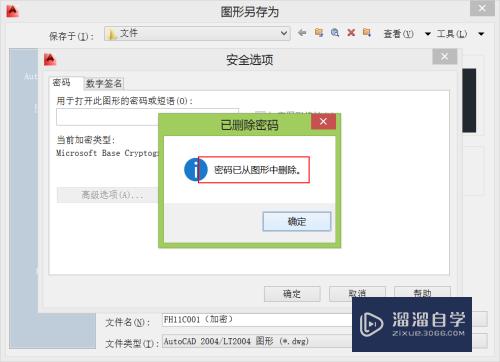Excel表格中输入圆圈数字的方法(excel表格中输入圆圈数字的方法是什么)优质
我们在Excel表格中需要输入带圆圈的数字。为了更好的进行区分排序的不同。但很多小伙伴不知道怎么输入带圆圈的数字。小渲整理了Excel表格中输入圆圈数字的方法。有多重方法。大家可以选择适合自己的。
工具/软件
硬件型号:雷神(ThundeRobot)911Zero
系统版本:Windows7
所需软件:Excel 2019
excel表格设置
第1步
打开excel表格。点击开始之后。如图所示最右边有个符号。点击符号之后就出来了带圆圈数字。
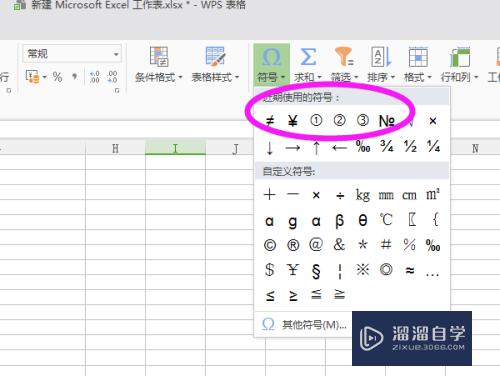
第2步
使用excel表格自带的。只有123数字符号。我这个是2010版本的。如果大家只需要123数字就可以直接用自带的符号。
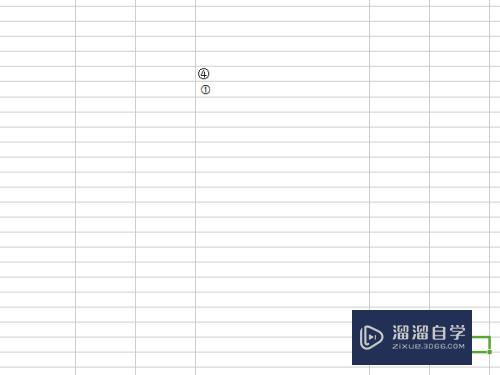
使用搜狗输入法设置。
第1步
点击输入法的设置按钮。右键。找到符号输入。点击特殊符号。有1-20数字可选。
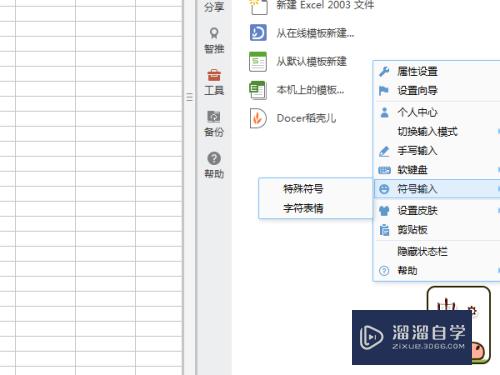
第2步
打开特殊符号之后。会出现数字符号。再次点击excel单元格。然后在点击数字符号即可。
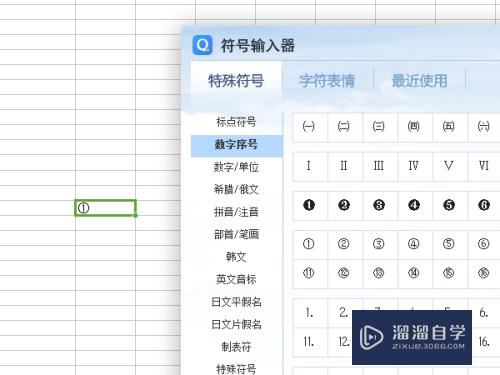
快捷方式设置
第1步
点击任意单元格。输入v2。这是个快捷键。就会出来一些数字。
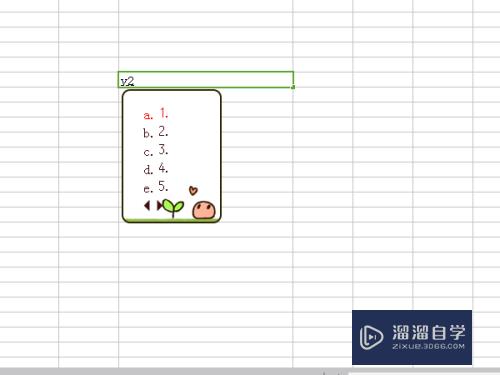
第2步
如果用鼠标点击下一页是比较麻烦的。如果你直接用键盘中的+符号。输入法是自动跳转下一页的。这个快捷符号都是数字。想用那个就用键盘敲打字母即可。
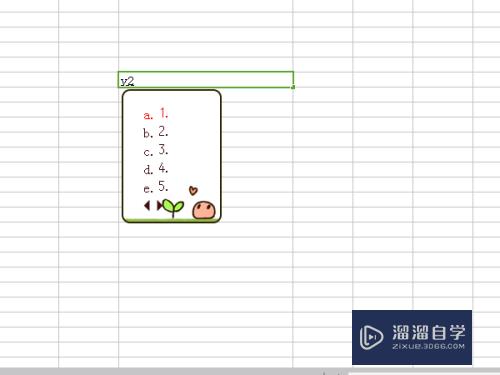
以上关于“Excel表格中输入圆圈数字的方法(excel表格中输入圆圈数字的方法是什么)”的内容小渲今天就介绍到这里。希望这篇文章能够帮助到小伙伴们解决问题。如果觉得教程不详细的话。可以在本站搜索相关的教程学习哦!
更多精选教程文章推荐
以上是由资深渲染大师 小渲 整理编辑的,如果觉得对你有帮助,可以收藏或分享给身边的人
本文标题:Excel表格中输入圆圈数字的方法(excel表格中输入圆圈数字的方法是什么)
本文地址:http://www.hszkedu.com/59786.html ,转载请注明来源:云渲染教程网
友情提示:本站内容均为网友发布,并不代表本站立场,如果本站的信息无意侵犯了您的版权,请联系我们及时处理,分享目的仅供大家学习与参考,不代表云渲染农场的立场!
本文地址:http://www.hszkedu.com/59786.html ,转载请注明来源:云渲染教程网
友情提示:本站内容均为网友发布,并不代表本站立场,如果本站的信息无意侵犯了您的版权,请联系我们及时处理,分享目的仅供大家学习与参考,不代表云渲染农场的立场!